如何使cmd更加美观高效
写在前面
这里安利的是cmder,用cmder来代替cmd可以更美观高效。
cmder的官网:Cmder | Console Emulator
建议下载完整版,功能更齐全,还可以使用git。
下载与安装
cmder在官网下载解压之后就可以直接使用,但要用它代替cmd需要经过一些配置。
后期配置
- 配置环境变量
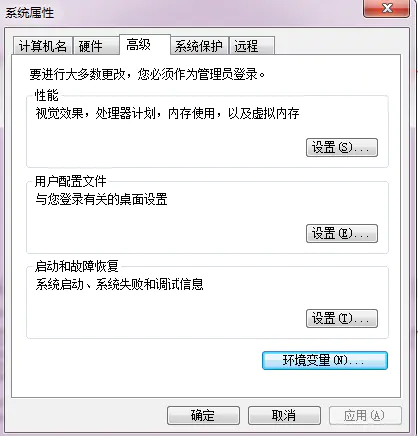
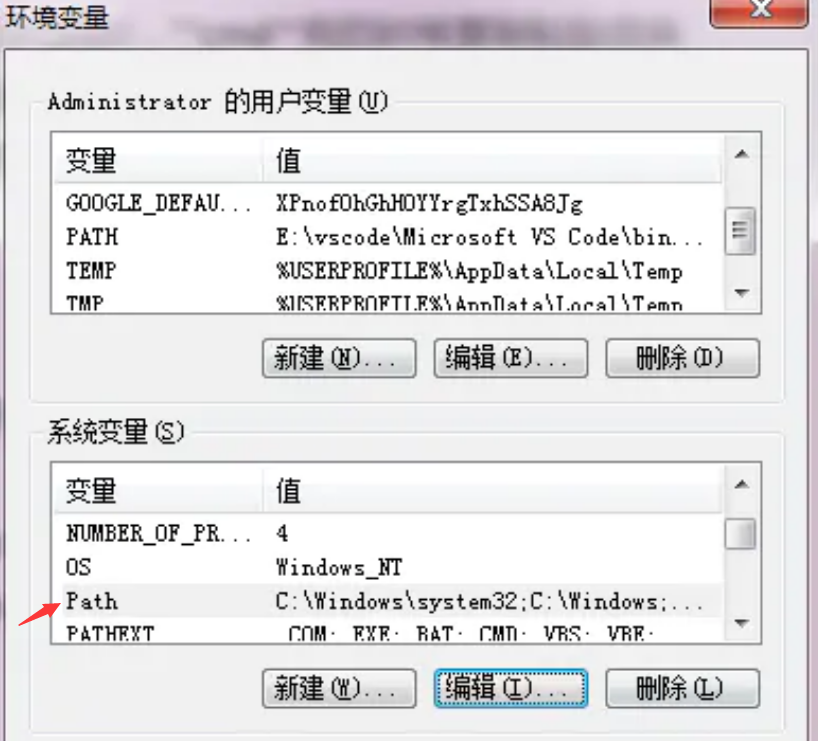
在系统属性里面配置环境变量,将Cmder.exe所在文件路径添加至Path里
至此,可以在Win+R呼出的运行窗口输入cmder启用cmder。
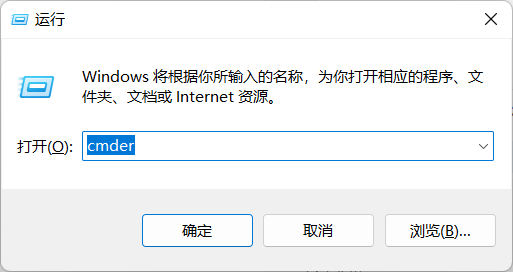
- 配置右键快捷启动
以管理员身份打开cmd,执行以下命令即可,完了以后在任意地方点击右键即可使用cmder
不用管理员权限打开会提示权限不足。
Cmder.exe /REGISTER ALL
配置后的效果
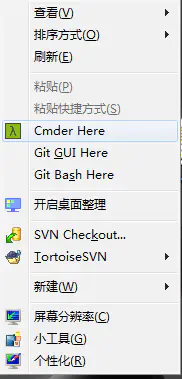
至此,功能方面的配置已经完成。
美化、快捷键以及其他问题
在功能方面的基础配置之后,可以自行进行美化外观设置。
点击窗口右下角的菜单栏,即可进行进一步的设置。
其余的常用快捷键以及中文乱码问题的解决方法见参考资料。
关于修改命令提示符的问题
下载安装了最新版的cmder v1.3.19,发现之前修改命令提示符的方法失效了,于是自己摸索发现了新的解决方法。
- 打开并编辑文件:vendor/clink.lua
- 将第175行中的
prompt_lambSymbol改成你要的提示符

效果如图所示:
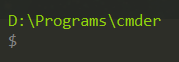
参考资料:使用Cmder替换cmd,让开发更高效

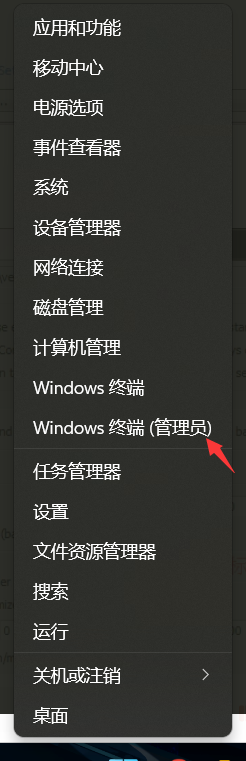


【推荐】国内首个AI IDE,深度理解中文开发场景,立即下载体验Trae
【推荐】编程新体验,更懂你的AI,立即体验豆包MarsCode编程助手
【推荐】抖音旗下AI助手豆包,你的智能百科全书,全免费不限次数
【推荐】轻量又高性能的 SSH 工具 IShell:AI 加持,快人一步
· 无需6万激活码!GitHub神秘组织3小时极速复刻Manus,手把手教你使用OpenManus搭建本
· C#/.NET/.NET Core优秀项目和框架2025年2月简报
· Manus爆火,是硬核还是营销?
· 终于写完轮子一部分:tcp代理 了,记录一下
· 【杭电多校比赛记录】2025“钉耙编程”中国大学生算法设计春季联赛(1)